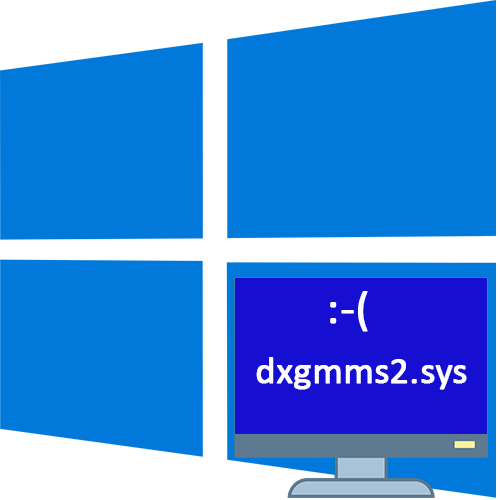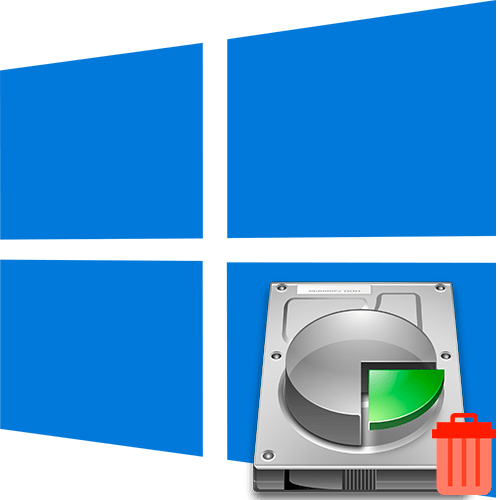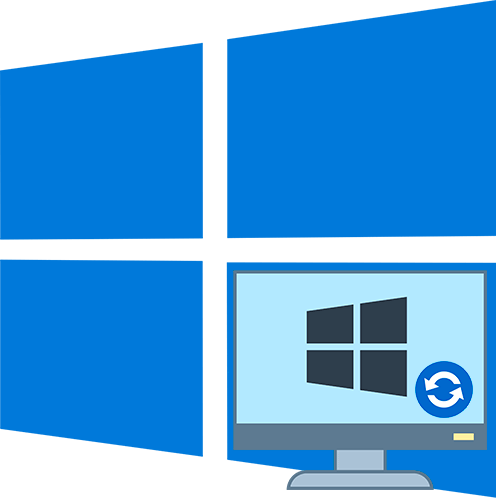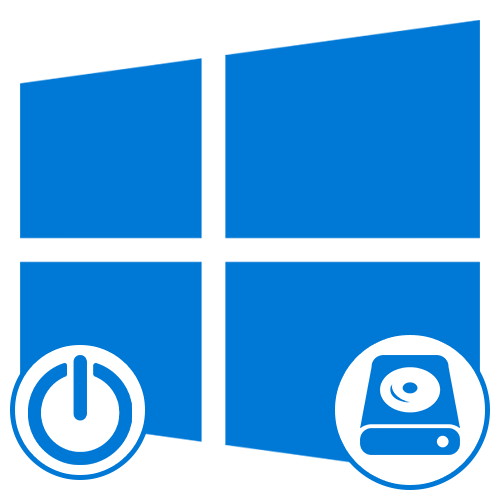Зміст
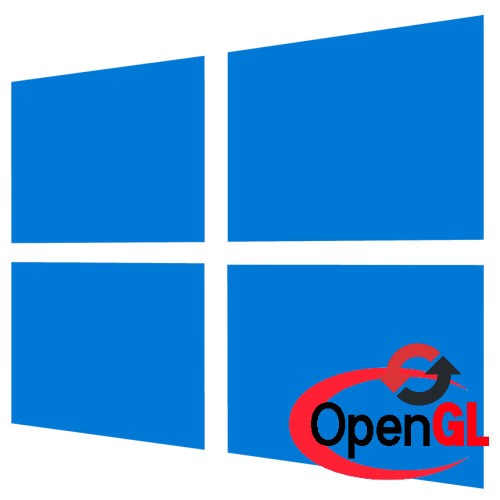
Спосіб 1: Оновлення DirectX
Для оновлення Open Graphics Library не потрібно шукати і встановлювати якісь особливі окремі компоненти, так як оновлення OpenGL може входити в пакет мультимедійних технологій DirectX, актуальна версія якого встановлюється разом з операційною системою. У Windows 10 це може бути Версія 11 або 12, в залежності від того, яка на комп'ютері стоїть відеокарта. Відповідно, щоб отримати останню версію DirectX, потрібно оновити Windows 10 до останньої версії.
Детальніше: Оновлення Windows 10 до останньої версії
Процедура оновлення Windows 10 до актуальної збірки в більшості випадків не вимагає додаткових дій з боку користувача, проте в процесі скачування і установки пакетів оновлень не можна виключати появи різних проблем і неполадок. Що робити в таких випадках, описано в статтях за посиланнями нижче.
Детальніше:
Не працює «Центр оновлення» в Windows 10
не завантажуються оновлення Windows 10
не встановлюються оновлення Windows 10
Спосіб 2: Оновлення драйвера відеокарти
Оновити OpenGL можна також шляхом установки актуального пакету драйверів NVIDIA або AMD &8212; відштовхуючись від того, яка саме модель відеокарти у вас встановлена. Оновлювати драйвер краще за допомогою фірмової утиліти виробників. Якщо на вашому комп'ютері встановлена дискретна відеокарта NVIDIA, скористайтеся додатком GeForce Experience, якщо дискретна карта AMD, то вам знадобиться утиліта Radeon Software Adrenalin Edition.
Оновлення драйвера за допомогою цих інструментів не представляє особливих труднощів навіть для початківців користувачів, так як процес оновлення в них здебільшого автоматизований. Для більш детального ознайомлення з цими засобами перейдіть за посиланнями нижче.
Детальніше: встановлення драйвера відеокарти за допомогою NVIDIA GeForce Experience / AMD Radeon Software Adrenalin Edition
Спосіб 3: використання " диспетчера пристроїв»
Цей варіант по суті дублює попередній метод, відрізняючись від нього використовуваними засобами оновлення. Якщо в Спосіб 2 для оновлення драйвера відеокарти використовувалися сторонні утиліти, то в даному випадку оновлення драйверів виконується за допомогою штатного " Диспетчера пристроїв» .
- Відкрийте «Диспетчер пристроїв» з контекстного меню кнопки «Пуск» .
- Розгорніть пункт " відеоадаптери» , клікніть по вашій відеокарті (Intel, NVIDIA або AMD) правою кнопкою миші і виберіть опцію " Оновити драйвер» .
- Відкриється вікно майстра оновлення, виберіть у ньому метод " автоматичний пошук драйверів» .
- Якщо актуальне ПО буде знайдено, Вам буде запропоновано їх завантажити і встановити в напівавтоматичному режимі.
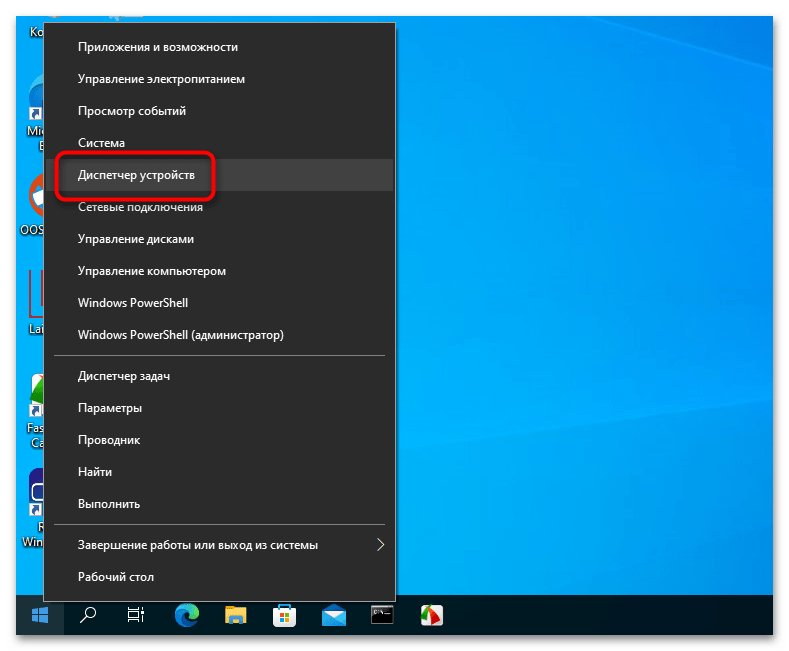
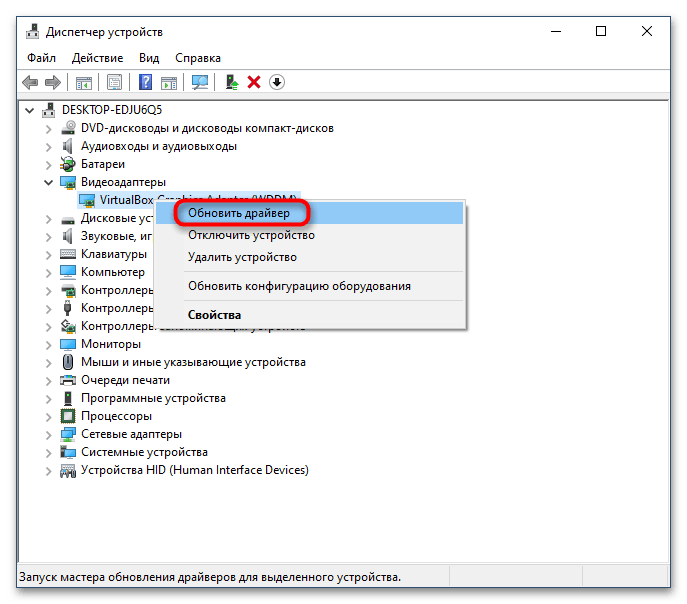
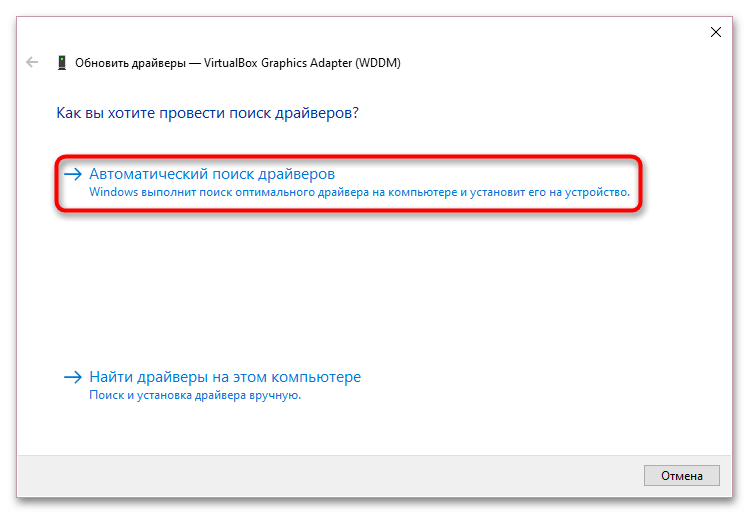
Після завершення процедури оновлення перезавантажте комп'ютер. Разом з новою версією графічного драйвера буде оновлена і специфікація OpenGL.